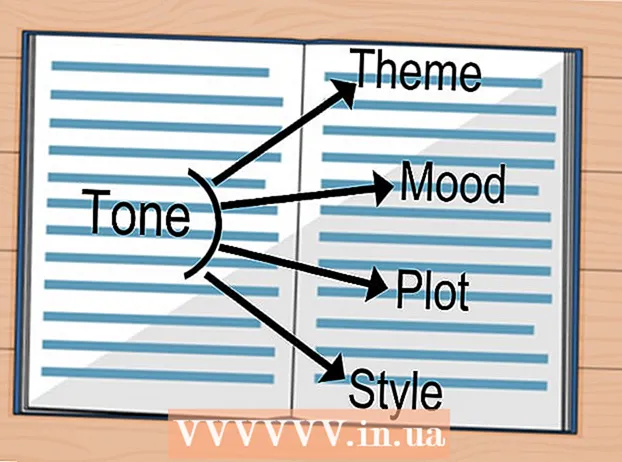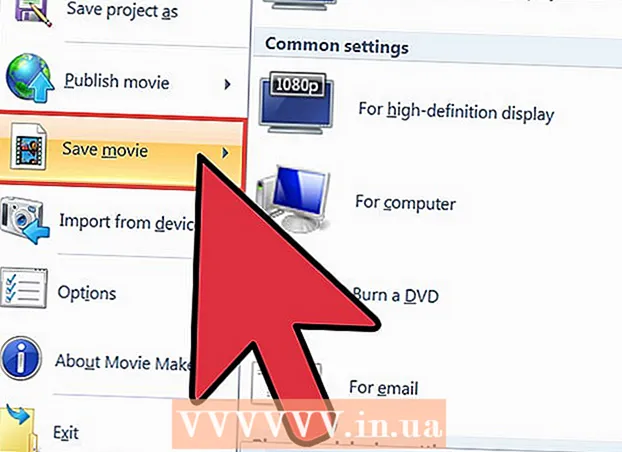Content
Els fitxers DLL són fitxers de biblioteca enllaçats dinàmicament escrits i controlats amb C ++. Les DLL faciliten compartir, emmagatzemar i conservar el vostre codi. Aquest wikiHow us ensenya a crear un fitxer DLL mitjançant Visual Studio al Windows o Visual Studio al Mac. Assegureu-vos que heu marcat "Desenvolupament d'escriptori amb C ++" quan instal·leu. Si ja teniu Visual Studio però no heu marcat aquesta casella, podeu executar l'instal·lador de nou per assegurar-vos que el teniu.
Per trepitjar
 Obriu Visual Studio. Podeu trobar aquest programa al menú Inici o a la carpeta Aplicacions. Com que una DLL és una biblioteca d’informació, només forma part d’un projecte i, normalment, requereix una aplicació complementària per accedir-hi.
Obriu Visual Studio. Podeu trobar aquest programa al menú Inici o a la carpeta Aplicacions. Com que una DLL és una biblioteca d’informació, només forma part d’un projecte i, normalment, requereix una aplicació complementària per accedir-hi. - Podeu descarregar Visual Studio per a Windows aquí: https://docs.microsoft.com/en-us/visualstudio/install/install-visual-studio?view=vs-2019
- Podeu descarregar Visual Studio per a Mac aquí: https://docs.microsoft.com/en-us/visualstudio/mac/installation?view=vsmac-2019
- Aquest wikiHow utilitza el codi proporcionat per Microsoft per explicar com crear un fitxer DLL.
 Feu clic a Fitxer. Podeu trobar-lo a sobre de la sala del projecte (Windows) o a la part superior de la pantalla (Mac).
Feu clic a Fitxer. Podeu trobar-lo a sobre de la sala del projecte (Windows) o a la part superior de la pantalla (Mac).  fer clic a Novetat i Projecte. Apareix el quadre de diàleg "Crea un projecte nou".
fer clic a Novetat i Projecte. Apareix el quadre de diàleg "Crea un projecte nou".  Suggeriu les opcions Llenguatge, Plataforma i Tipus de projecte dins. Aquests filtraran quins tipus de plantilles de projecte apareixen.
Suggeriu les opcions Llenguatge, Plataforma i Tipus de projecte dins. Aquests filtraran quins tipus de plantilles de projecte apareixen. - fer clic a Llenguatge per obtenir un menú desplegable i fer clic a C ++.
 fer clic a Plataforma per obtenir un menú desplegable i fer clic a Windows.
fer clic a Plataforma per obtenir un menú desplegable i fer clic a Windows. fer clic a Tipus de projecte per obtenir un menú desplegable i fer clic a Biblioteca.
fer clic a Tipus de projecte per obtenir un menú desplegable i fer clic a Biblioteca. fer clic a Biblioteca d'enllaços dinàmics (DLL). La vostra elecció es tornarà blava. fer clic a Següent continuar.
fer clic a Biblioteca d'enllaços dinàmics (DLL). La vostra elecció es tornarà blava. fer clic a Següent continuar.  Escriviu un nom per al projecte al quadre Nom. Per exemple, escriviu "MathLibrary" al quadre de nom de la mostra.
Escriviu un nom per al projecte al quadre Nom. Per exemple, escriviu "MathLibrary" al quadre de nom de la mostra.  fer clic a Fer. Es crea el projecte DLL.
fer clic a Fer. Es crea el projecte DLL.  Afegiu un fitxer de capçalera a la DLL. Podeu fer-ho fent clic a Afegeix un element nou baix Projecte a la barra de menú.
Afegiu un fitxer de capçalera a la DLL. Podeu fer-ho fent clic a Afegeix un element nou baix Projecte a la barra de menú. - Seleccioneu Visual C ++ al menú esquerre del quadre de diàleg.
- Seleccioneu Fitxer de capçalera (.h) al centre del quadre de diàleg.
- Escriviu el nom com a "MathLibrary.h" al camp del nom a sota de les opcions del menú.
- fer clic a Afegeix per generar el fitxer de capçalera buit.
 Escriviu el codi següent al fitxer de capçalera buit.
Escriviu el codi següent al fitxer de capçalera buit.- Aquest és un codi de mostra del lloc web d’ajuda de Microsoft.
// MathLibrary. (N) és {n = 0, a // {n = 1, b // {n> 1, F (n-2) + F (n-1) // per a alguns valors integrals inicials A i b. // Si la seqüència s’inicialitza F (0) = 1, F (1) = 1, // aquesta relació retorna el conegut Fibonacci // fila: 1, 1, 2, 3, 5, 8, 13, 21, 34, ... // Inicialitzar una cadena de relacions de Fibonacci // tal que F (0) = a, F (1) = b. // Aquesta funció s'ha de cridar abans que qualsevol altra funció. "C" extern MATHLIBRARY_API void fibonacci_init (const unsigned long long a, const unsigned long long b); // Retorna el següent valor de la fila. // Torna True en cas d’èxit i actualitza el valor i l’índex actuals; // Fals en desbordament, deixeu el valor actual i l'índex sense canvis. "C" extern MATHLIBRARY_API bole fibonacci_next (); // Obteniu el valor actual a la fila. "C" extern MATHLIBRARY_API sense signar llarg llarg fibonacci_current (); // Obteniu la posició del valor actual a la fila. extern "C" MATHLIBRARY_API sense signar fibonacci_index ();
 Afegiu un fitxer CPP a la DLL. Podeu fer-ho fent clic a Afegeix un element nou baix Projecte a la barra de menú.
Afegiu un fitxer CPP a la DLL. Podeu fer-ho fent clic a Afegeix un element nou baix Projecte a la barra de menú. - Seleccioneu Visual C ++ al menú esquerre del quadre de diàleg.
- Seleccioneu Fitxer C ++ (.cpp) al centre del quadre de diàleg.
- Escriviu el nom com a "MathLibrary.cpp" al camp del nom a sota de les opcions del menú.
- fer clic a Afegeix per generar el fitxer buit.
 Escriviu el següent codi al fitxer en blanc.
Escriviu el següent codi al fitxer en blanc.- Aquest és un codi de mostra del lloc web d’ajuda de Microsoft.
// MathLibrary.cpp: defineix les funcions exportades per a la DLL. #include "stdafx.h" // use pch.h in Visual Studio 2019 #include utility> #include limits.h> #include "MathLibrary.h" // Variables d'estat intern de la DLL: estàtica sense signar molt de temps anterior_; // Valor anterior, si està present estàtic sense signar llarg llarg corrent_; // Valor de cadena actual índex estàtic sense signar_; // seq actual. posició // Inicialitzeu una seqüència de relacions de Fibonacci // tal que F (0) = a, F (1) = b. // Aquesta funció s'ha de cridar abans que qualsevol altra funció. void fibonacci_init (const unsigned long long a, const unsigned long long b) {index_ = 0; actual_ = a; anterior_ = b; // veure majúscules i minúscules quan s'inicialitza} // Produeix el següent valor de la seqüència. // Retorna cert en cas d’èxit, fals en desbordament. boolon fibonacci_next () {// comprova si hi ha desbordament de resultat o posició si ((ULLONG_MAX - anterior_ actual_) || (UINT_MAX == index_)) {return false; } // Cas especial quan índex == 0, només heu de retornar el valor b si (índex_> 0) {// en cas contrari, calculeu el següent valor de seqüència anterior_ + = actual_; } std :: swap (current_, previous_); ++ índex_; tornar cert; } // Obteniu el valor actual a la cadena. unsigned long long fibonacci_current () {return current_; } // Obteniu la posició d'índex actual a la fila. unsigned fibonacci_index () {return index_; }
 fer clic a Compila a la barra de menú. Podeu trobar aquest botó a sobre del camp del projecte (Windows) o a la part superior de la pantalla (Mac).
fer clic a Compila a la barra de menú. Podeu trobar aquest botó a sobre del camp del projecte (Windows) o a la part superior de la pantalla (Mac).  fer clic a Compila la solució. Després de fer-hi clic, hauríeu de veure el text següent:
fer clic a Compila la solució. Després de fer-hi clic, hauríeu de veure el text següent: - Si heu aconseguit crear la vostra DLL, la veureu aquí. Si s'ha produït un error, apareixerà aquí perquè pugueu solucionar-lo.
1> ------ Començament de la construcció: Projecte: MathLibrary, Configuració: Debug Win32 ------ 1> MathLibrary.cpp 1> dllmain.cpp 1> Generació de codi ... 1> Creació de la biblioteca C: Users nom d'usuari Font Repos MathLibrary Debug MathLibrary.lib i objecte C: Users nom d'usuari Source Repos MathLibrary Debug MathLibrary.exp 1> MathLibrary.vcxproj -> C: Users nom d'usuari Source Repos MathLibrary Debug MathLibrary.dll 1> MathLibrary.vcxproj -> C: Users nom d'usuari Source Repos MathLibrary Debug MathLibrary.pdb (PDB parcial) ========== Construeix: 1 correctament, 0 fallides, 0 actualitzades, 0 omeses ==========